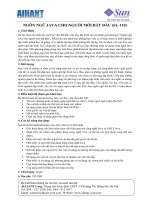Ebook facebook ads (updated) HƯỚNG dẫn FACEBOOK ADS CHO NGƯỜI mới bắt đầu
Bạn đang xem bản rút gọn của tài liệu. Xem và tải ngay bản đầy đủ của tài liệu tại đây (11.4 MB, 40 trang )
HƯỚNG DẪN
FACEBOOK ADS
CHO NGƯỜI MỚI
BẮT ĐẦU
(Tài liệu lưu hành nội bộ, vui lịng
khơng sao chép dưới mọi hình thức)
LỜI MỞ ĐẦU
Adsplus xin chào!
Thật tuyệt vời khi mọi người tin tưởng và
chọn tài liệu của Adsplus để tham khảo.
Chúng tôi luôn cố gắng chia sẻ những điều
mới và sát với thực tế nhất có thể. Hãy
theo dõi Adsplus để có thể nhận thêm
nhiều Ebook về Digital Marketing cũng như
cập nhật những thơng tin, cách tối ưu hóa
cho chiến dịch nói riêng và các giải pháp
Marketing Online hiệu quả nhất cho doanh
nghiệp của bạn.
Cập nhật thông tin từ Adsplus tại
Fanpage: facebook.com/AdsplusVietnam
Chúc bạn luôn thành công!
Trân trọng,
ADSPLUS
CÁCH TẠO TRANG
Tại mục Menu, bạn nhấn
vào nút Trang.
Sau đó click vào Tạo
trang mới.
Giao diện mới hiện ra, bạn điền đầy đủ thông tin cần thiết.
Lưu ý: Tên của Trang nên đặt theo công thức sau:
Sản phẩm + Điểm khác biệt + Thương hiệu.
Bạn thêm hình đại diện cho
Trang của mình. Nếu như
bạn chưa chuẩn bị sẵn, bạn
có thể bỏ qua, sau này
chúng ta thêm vào sau.
Lưu ý: Kích thước hình đại
diện là 170px x 170px.
Tiếp theo, bạn chọn tải ảnh
bìa lên, nếu bạn chưa chuẩn
bị có thể bấm bỏ qua. Sau
đó nhấp Lưu.
Lưu ý: Kích thước ảnh bìa là
820 x 312px.
CẤU HÌNH
THƠNG TIN CƠ BẢN
Để tăng sự tin cậy và khách hàng dễ dàng liên hệ với bạn
hơn. Bạn cần điền đầy đủ và chính xác các thơng tin sẽ
hiển thị trên Trang.
Liên hệ: Số điện thoại, Email,
Trang web.
Vị trí gồm: Địa chỉ doanh
nghiệp. Tỉnh/Thành phố, Mã
ZIP.
Nếu bạn kinh doanh online
có thể click vào Trang của
tơi khơng có vị trí.
Giờ mở cửa: Tùy theo thời
gian hoạt động của doanh
nghiệp mà điều chỉnh phù
hợp.
Thay đổi tạm thời về dịch vụ:
Bạn có thể thay đổi tình
trạng hoạt động của doanh
nghiệp.
PHÂN QUYỀN VAI
TRÒ TRÊN TRANG
Bạn muốn một người khác cùng quản lý trang, hoặc muốn vài
người phụ đăng bài, nhưng muốn giới hạn quyền chỉnh sửa
trang của họ. Bạn sẽ tìm thấy ở phần Vai trị trên Trang.
Tại phần Cài đặt trang, bạn chọn
. Sau đó điền
tên hoặc email của người mà bạn muốn phân quyền, tiếp theo
bạn chọn vai trị của người đó trên trang.
CỬA HÀNG TRÊN TRANG
Nêu danh mục của bạn là Cửa hàng... thì, bạn sẽ thấy mục Cửa
hàng ở phần Xem thêm.
Nếu chưa xuất hiện bạn có thể vào Cài đặt Trang, chọn tiếp
Mẫu và Tab, bấm vào Chỉnh sửa mẫu hiện tại
Bạn sẽ thấy rất nhiều mẫu
được chuẩn bị sẵn, tùy vào
nhu cầu bạn hãy chọn mẫu
phù hợp, ở đây Adsplus
chọn Mua sắm, bấm vào
Áp dụng mẫu.
Quay lai Trang, bạn sẽ
thấy mục Cửa hàng đã
xuất hiện ở phần Xem
thêm. Bấm vào Cửa
hàng tick vào ô đồng ý &
bấm Tiếp tục.
Tiếp theo Facebook sẽ hỏi bạn phương thức thanh tốn, thơng
thường chúng ta chọn Nhắn tin mua, nếu bạn có website & có
các hình thức thanh tốn trên web, bạn có thể chọn Thanh tốn
trên trang web khác.
Bạn chọn Đồng Việt Nam và bấm Lưu để hoàn tất.
Sau khi hoàn tất các bước trên, bạn sẽ thấy một giao diện hiện
ra như hình dưới, click vào Thêm sản phẩm để cấu hình sản
phẩm của mình vào Trang.
Bạn có thể thêm Hình Ảnh,
Video, Thơng tin cơ bản cho
mỗi sản phẩm.
Sau đó bạn bấm Thêm sản
phẩm để lưu sản phẩm vừa tạo.
Bạn có thể tiếp tục bấm Thêm
sản phẩm để up được nhiều
sản phẩm khác lên Trang.
Kéo xuống bên dưới, bạn sẽ
thấy chức năng Bộ sưu tập,
chức năng này giúp bạn phân
loại sản phẩm của mình.
GẮN THẺ SẢN PHẨM
Trong một bài viết bình thường, bạn có thể gắn thẻ sản phẩm
vào bài viết của mình.
Tạo một bài post bất kì,
bấm vào
.
Sau đó nhấp vào sản phẩm muốn gắn thẻ, bạn có thể chọn
thẻ có sẵn hoặc thêm vào thẻ mới. Cuối cùng chọn Gắn thẻ
xong & lưu.
LÊN LỊCH ĐĂNG BÀI
CHO BÀI POST
Nếu bạn lo lắng về việc một bài post bị đối thủ thấy trước & trong
khi chúng ta chạy quảng cáo, vì khả năng đối thủ theo dõi Trang
của bạn rất cao; để tránh được việc này, bạn chỉ cần đặt lịch hẹn
cho bài post & chạy Quảng cáo cho bài post đó & loại bỏ những
người “có thanh tốn cho facebook”, bạn làm như sau:
Vào công cụ Business Suite tạo 1 bài post như bình thường.
Sau khi đã hồn chỉnh các thành phần bài viết, bạn chọn Lên lịch,
sau đó chọn ngày đặt lịch hẹn cho bài viết thay vì đăng bài ngay.
Bạn có thể chạy quảng cáo cho bài Post này ngay lập tức mà
không cần phải đăng trên Trang của bạn, nhờ vậy những người
đang theo dõi trên Trang bạn sẽ không thấy được nội dung này.
PHÂN TÍCH VÀ
ĐÁNH GIÁ PAGE
Bạn phải có quyền quản trị của trang mới có thể xem các báo cáo
& phân tích. Đầu tiên bạn vào mục Thơng tin chi tiết.
Bạn sẽ thấy một giao diện như bên dưới với các thông số thể hiện
kết quả, mức độ tăng, giảm so với quá khứ: Số lượt xem trang, Lượt
thích trang, Số người bài viết tiếp cận, Lượt tương tác với bài viết...
Nếu bạn chọn mục Người trên thanh menu bên trái, bạn sẽ xem
được bảng báo cáo chi tiết về số người like, số người theo dõi,
số người tiếp cận, số người tương tác Trang của bạn.
Kéo xuống bên dưới, bạn sẽ thấy được khu vực báo cáo bài viết
của Trang, đây là báo cáo quan trọng nhất, hãy ghi chú lại cẩn
thận bạn nhé.
Phần tiếp theo, bạn sẽ theo dõi & so sánh được các Trang khác
có cùng chủ để. Bạn có thể tự thêm các Trang bạn muốn theo
dõi bằng cách bấm vào Thêm Trang.
CÀI ĐẶT CƠ BẢN
TRÊN TRANG
Tất cả chế độ cài đặt Fanpage của bạn đều được đặt ở chế độ mặc
định, để thay đổi, bạn nhấn vào phần
ở thanh Menu bên
trái, giao diện mới hiện ra, có rất nhiều thành phần, bạn cần chú ý
tới các phần quan trọng sau :
Kiểm duyệt Trang: bạn có thể chặn các bình luận có chứa từ khóa
cụ thể, ví dụ : @, những comment để lại email sẽ được ẩn đi chờ
kiểm duyệt.
CÀI ĐẶT TIN NHẮN
TỰ ĐỘNG
Bạn vào phần Cài đặt ở thanh Menu, kéo xuống dưới, bạn sẽ thấy
phần Lúc đắt đầu trò chuyện Messenger và Hiển thị lời chào, bật
chức năng như hình, bạn bấm thay đổi để chỉnh sửa lại câu trả lời.
Ngồi ra, bạn có thể Gửi tin trả lời tự động khi tin nhắn chứa từ
khóa cụ thể. Ví dụ: Khi bạn nhận được tin nhắn chứa từ "giảm giá",
hệ thống sẽ gửi tin trả lời tự động kèm theo thông tin về đợt giảm
giá mới nhất của bạn.
TẠO TÀI KHOẢN
DOANH NGHIỆP
Để dễ dàng quản lý & kiếm sốt các chiến dịch quảng cáo của
mình, Adsplus khun bạn nên tạo một tài khoản quảng cáo
Doanh Nghiệp, và cài đặt chiến dịch của mình trên đó.
Đăng nhập tài khoản cá nhân Facebook, sau đó truy cập vào
business.facebook.com nhấn Tạo tài khoản.
Bạn cần điền đầy đủ tên
doanh nghiệp sẽ hiển thị
trên Facebook, tên của bạn
và email của doanh nghiệp
sau đó bấm Gửi.
Sau khi bấm Xong, bạn sẽ được đưa đến một giao diện mới như
hình.
Như vậy bạn đã tạo thành cơng một tài khoản Business để bắt
đầu chạy quảng cáo trên Facebook.
THÊM VÀ PHÂN QUYỀN
QUẢN TRỊ VIÊN
Bạn có thể thêm người khác vào cùng quản lý và chọn vai trò
mà bạn muốn phân quyền cho người đó.
Bước 1: Chọn Tất cả công cụ.
Bước 2: Chọn Cài đặt cho doanh nghiệp.
Bước 3: Chọn Người.
Bước 4: Chọn Thêm.
Bước 5: Nhập email người mà bạn muốn thêm vào. Nhấp Tiếp.
Lưu ý : Khi bạn thêm với:
Quyền truy cập của nhân viên: Người đó chỉ có thể xem cài
đặt business (không được chỉnh sửa) và chỉ được quản lý
tài khoản quảng cáo page khi bạn cho phép.
Quyền truy cập quản trị: Người đó có tồn quyền với tài
khoản business của bạn.
Bước 6: Tùy chỉnh các quyền truy cập cụ thể. Nhấn Mời.
THÊM FANPAGE KHÁC
VÀO BUSINESS
Nếu bạn đã từng tạo Fanpage ở tài khoản cá nhân, bạn có thể
di chuyển tất cả vào tài khoản Business của bạn bằng cách:
Bước 1: Ở mục Tài khoản, bạn
bấm vào Trang.
Bước 2: Chọn Thêm, sau đó
bấm Thêm Trang.
Bước 3: Nhập tên Trang hoặc
URL mà bạn muốn thêm vào
business.
TẠO TÀI KHOẢN
QUẢNG CÁO
Bước 1: Bạn vào Cài đặt doanh
nghiệp ở giao diện quản lý của
Business.
Bước 2: Ở cửa sổ mới, bên cột tay trái, bạn chọn vào phần Tài
khoản quảng cáo.
Bước 3: Sau đó, bạn chọn Thêm tài khoản quảng cáo nếu bạn đã có
sẵn & muốn dùng lại tài khoản này. Bạn chỉ cần nhập ID tài khoản
vào và xác nhận là xong.
Nếu chưa có tài khoản sẵn, bạn
cần chọn Tạo tài khoản quảng
cáo mới. Sau đó điền thơng tin
như hình, bấm Tiếp.
Bước 4: Bạn chọn Tài khoản quảng cáo này dùng cho Doanh
nghiệp của bạn, Doanh nghiệp hoặc khách hàng khác.
Bước 5: Tiếp theo bạn chọn vai trò quản lý cho tài khoản này. Bấm
Chỉ định, bạn có thể chỉnh sửa lại quyền quản trị sau đó.
Cuối cùng bạn đã thành công tạo xong một tài khoản quảng cáo.